DIPERBAIKI: Windows 10 Boot Lambat [Panduan Lengkap 2021]
Diterbitkan: 2021-08-13Panduan pemecahan masalah untuk memperbaiki masalah boot lambat Windows 10, dengan mudah & cepat. Baca seluruh artikel untuk wawasan mendalam .
Windows 10 dirancang untuk meningkatkan kinerja PC dan perangkat keras. Ya, memang begitu, banyak pengguna PC puas dengan kinerja PC Windows 10 mereka. Namun sayangnya, beberapa pengguna PC tidak puas dengan performa PC mereka di Windows 10.
Banyak pengguna PC Windows 10 mengeluh tentang masalah boot yang lambat. Umumnya, Windows 10 membutuhkan waktu lama untuk boot ketika Anda mengupgrade versi Windows 10 Anda. Namun, masalah ini juga dapat terjadi karena driver yang salah atau kedaluwarsa, program yang berjalan di latar belakang, kesalahan perangkat lunak atau perangkat keras, dan mengaktifkan fitur pengaktifan cepat. Nah, apa pun alasan di balik masalah boot lambat Windows 10, itu juga dapat diperbaiki dengan mudah. Dalam tutorial ini, kami telah mengemukakan banyak pendekatan mudah untuk menyelesaikan masalah yang mengganggu ini.
Solusi All-In-One untuk Memperbaiki Masalah Boot Lambat Windows 10 (Sangat Disarankan)
Bit Driver Updater adalah cara terbaik untuk mengatasi masalah boot lambat di Windows 10. Utilitas ini menjaga semua driver Windows Anda berfungsi dengan baik yang mengarah pada peningkatan kinerja PC. Selain itu, perangkat lunak ini juga bertindak sebagai pengoptimal sistem untuk membersihkan semua sampah dari PC Anda. Ini memiliki beberapa alat bawaan yang mencakup penjadwal pemindaian, pencadangan & pemulihan otomatis, dan banyak lagi. Klik tombol unduh di bawah untuk mencoba Bit Driver Updater Gratis.
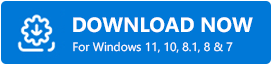
Daftar Solusi Mudah untuk Memperbaiki Masalah Boot Lambat Windows 10
Di bawah ini, kami telah mengumpulkan 6 strategi mudah untuk memperbaiki masalah boot lambat pada Windows 10. Meskipun, Anda tidak perlu mencoba semuanya, cukup turunkan sampai Anda menemukan yang paling cocok untuk Anda. Sekarang, mari kita membacanya!
Solusi 1: Gunakan Pemecah Masalah Windows
Windows dilengkapi dengan alat pemecahan masalah bawaan yang dapat membantu Anda mendeteksi dan memperbaiki masalah. Jadi, jika Anda mengalami masalah boot lambat Windows 10, maka Anda dapat menggunakan Pemecah Masalah Windows untuk menemukan dan memperbaiki file yang rusak di sistem Anda. Di bawah ini adalah langkah-langkah untuk melakukannya:
Langkah 1: Tekan tombol Logo Windows + I untuk meluncurkan Pengaturan Windows.
Langkah 2: Kemudian, klik opsi Perbarui & Keamanan untuk melangkah lebih jauh.
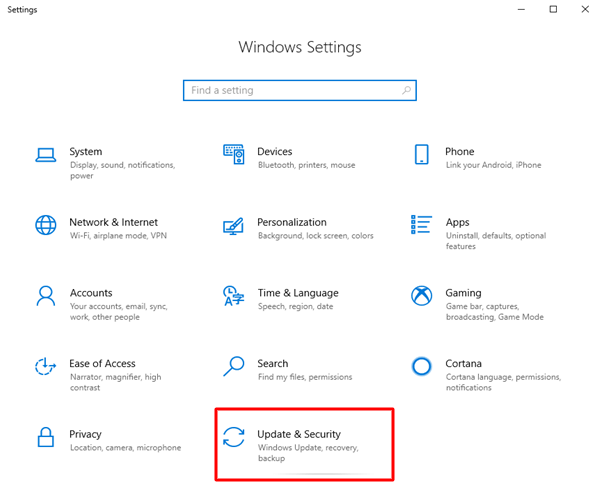
Langkah 3: Di jendela berikutnya, pilih Troubleshoot dari panel menu kiri dan kemudian pilih Pemecah Masalah Tambahan dari panel kanan.
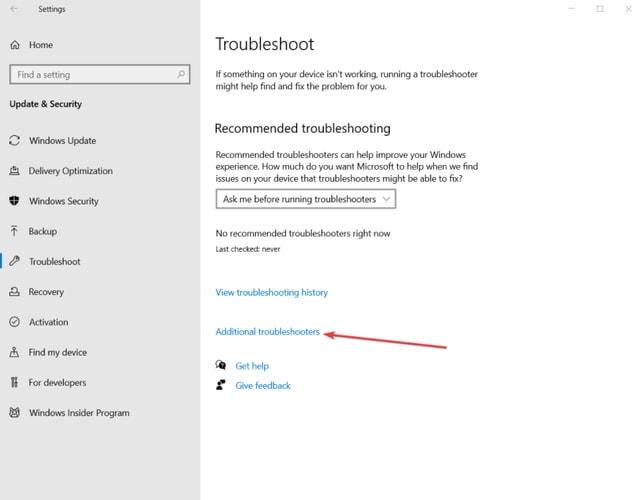
Langkah 4: Sekarang, klik opsi Jalankan Pemecah Masalah di bawah kategori Pembaruan Windows .
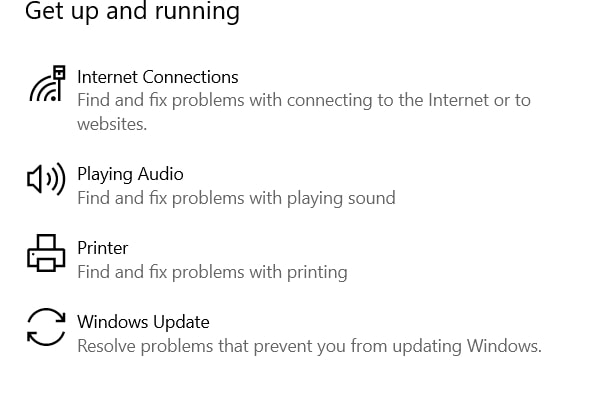
Mudah-mudahan, taktik ini akan memperbaiki masalah boot lambat Windows 10, tetapi jika tidak, coba solusi lanjutan lainnya yang disebutkan di bawah ini.
Baca Juga: Cara Memperbaiki Windows 10 Not Responding Error
Solusi 2: Nonaktifkan Fitur Fast Startup
Cara lain untuk menghilangkan masalah boot lambat adalah dengan menonaktifkan fitur fast startup di Windows 10. Fitur fast Startup mengurangi waktu start-up dengan memuat beberapa informasi terkait boot sebelum mematikan PC. Juga, fitur Fast Startup diaktifkan secara default di Windows 10. Dan, banyak pengguna menyatakan mematikan Fast Startup menyelesaikan masalah Windows 10 seperti boot lambat. Ikuti langkah-langkah di bawah ini untuk menonaktifkan Fast Startup di Windows 10:
Langkah 1: Sekali lagi, tekan tombol keyboard Windows + I secara bersamaan untuk menuju ke Pengaturan Windows.
Langkah 2: Kemudian, klik Sistem .
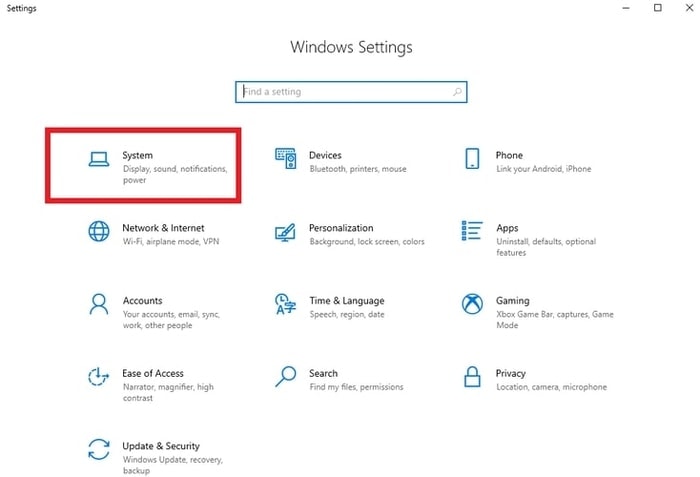
Langkah 3: Setelah ini, di panel menu kiri, pilih Power & Sleep .
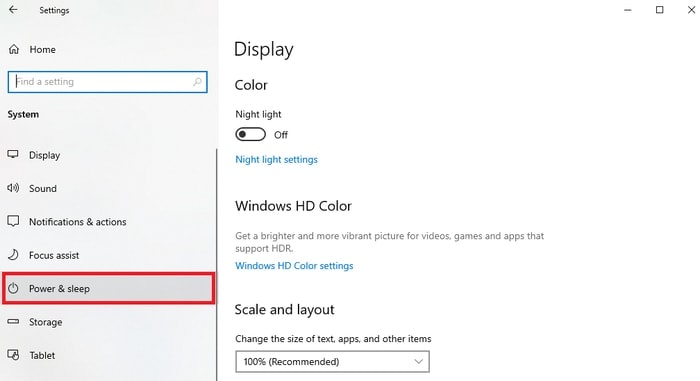
Langkah 4: Dari sisi kanan jendela berikutnya, gulir ke bawah untuk memilih Pengaturan Daya Tambahan .
Langkah 5: Ini akan membawa Anda ke jendela Power Options di Control Panel.
Langkah 6: Sekarang, klik opsi Choose What Power Buttons Do dari panel kiri.
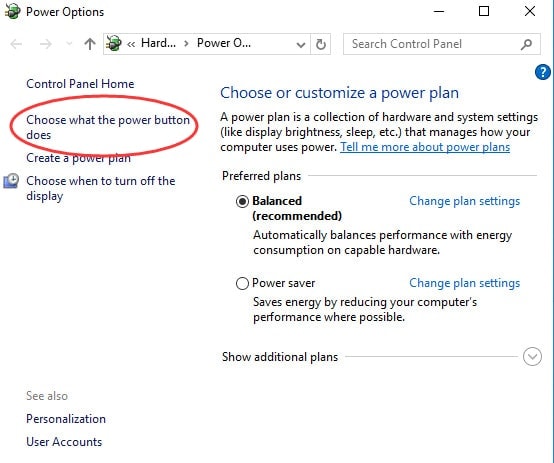
Langkah 7: Selanjutnya, untuk mengubah pengaturan pada jendela ini, Anda harus memberikan izin administrator. Untuk ini, klik Ubah Pengaturan yang Saat Ini Tidak Tersedia .
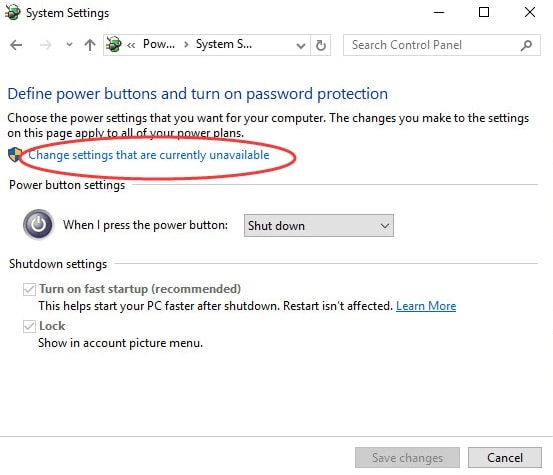
Langkah 8: Anda akan melihat kotak sebelum opsi Turn on Fast Startup (Recommended) , hapus tanda kotak itu.
Langkah 9: Untuk memvalidasi perubahan, klik Simpan Perubahan .
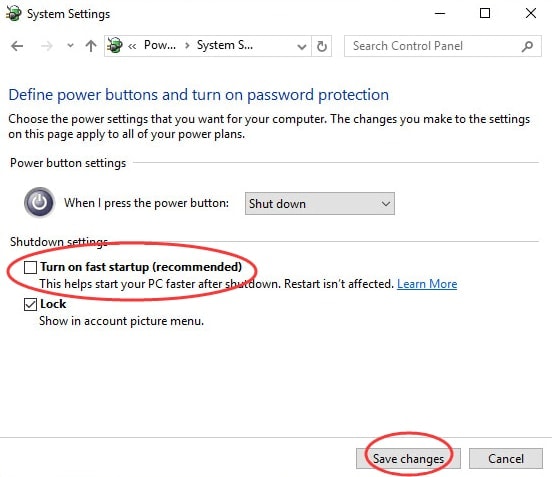

Setelah selesai, reboot PC Anda dan uji untuk melihat apakah masalah boot lambat Windows 10 telah diperbaiki. Jika masalahnya masih sama, lanjutkan ke solusi berikutnya.
Baca Juga: Cara Mendapatkan Bantuan di Windows 10 [Panduan Lengkap]
Solusi 3: Hapus Semua File dari Direktori WDI
Pengguna dapat memperbaiki startup lambat Windows 10 dengan menghapus semua file dari direktori WDI. Ikuti langkah-langkah sederhana di bawah ini untuk memperbaiki Windows 10 membutuhkan waktu lama untuk boot:
Langkah 1: Pertama-tama, buka File Explorer di PC Anda.
Langkah 2: Kemudian, navigasikan ke direktori berikut:
C:/Windows/Sistem32/
Langkah 3: Setelah itu, masuk ke direktori WDI .
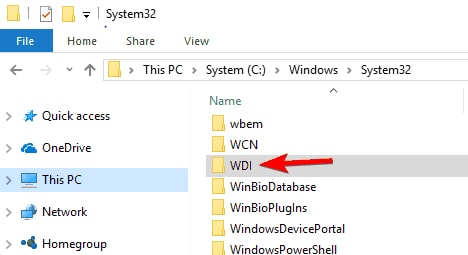
Langkah 4: Sekarang, jika muncul permintaan izin Anda untuk mengakses folder, lalu klik Lanjutkan .
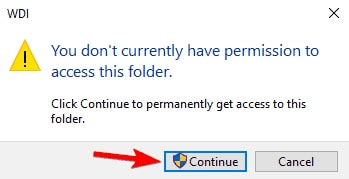
Langkah 5: Secara keseluruhan tekan tombol keyboard CTRL + A untuk memilih semua file & folder di Direktori WDI.
Langkah 6: Selanjutnya, klik kanan untuk memilih opsi Hapus dari daftar menu akses cepat.
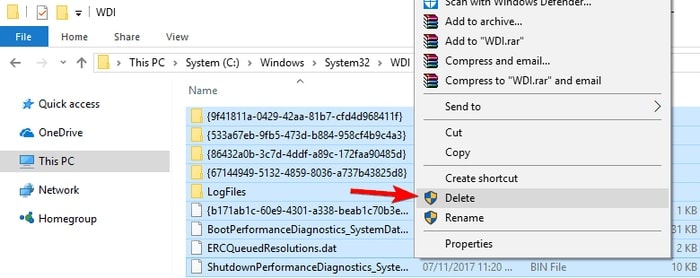
Setelah semua file di direktori WDI dihapus, periksa untuk melihat apakah masalah boot lambat di Windows 10 telah diperbaiki atau masih berlanjut.
Baca Juga: Cara Memperbaiki Taskbar Windows 10 Tidak Berfungsi
Solusi 4: Tingkatkan BIOS Anda
Jika solusi di atas tidak berhasil untuk Anda, coba perbarui BIOS Anda. Tetapi, seperti yang Anda ketahui bahwa memperbarui BIOS adalah proses yang lebih menantang dan canggih, jadi lakukan dengan risiko Anda sendiri. Selain itu, jika Anda sudah menginstal versi BIOS terbaru di sistem Anda, cobalah untuk menginstalnya kembali. Setelah selesai, nyalakan ulang komputer Anda dan periksa apakah ada bedanya. Jika tidak, jangan khawatir, beralihlah ke solusi berikutnya.
Solusi 5: Perbarui Driver Perangkat Anda
Jika Windows 10 Anda membutuhkan waktu lama untuk boot maka itu mungkin terjadi karena driver perangkat yang sudah ketinggalan zaman. Oleh karena itu, untuk memastikan kelancaran kinerja PC Anda dan perangkat keras yang terhubung, Anda harus selalu memperbarui driver perangkat Anda. Anda dapat memperbarui driver secara manual atau otomatis.
Metode Manual: Jika Anda memiliki banyak waktu dan keahlian di bidang teknis, maka Anda dapat memperbarui driver perangkat Anda dari situs web resmi PC. Dan, pengguna juga dapat menggunakan fungsionalitas default Windows yang disebut Device Manager untuk melakukan pembaruan driver.
Metode Otomatis: Menginstal driver perangkat versi asli dan terbaru secara manual agak membosankan dan memakan waktu, Dan, jika Anda seorang amatir, maka itu bisa rawan kesalahan untuk Anda. Oleh karena itu, kami menyarankan Anda untuk menggunakan Bit Driver Updater untuk mengunduh driver yang diuji dan bersertifikat WHQL. Perangkat lunak ini hanya membutuhkan beberapa klik mouse untuk memperbarui driver lama, rusak, atau rusak. Ikuti langkah-langkah di bawah ini untuk memperbarui driver perangkat melalui solusi satu atap, Bit Driver Updater.
Langkah 1: Pertama, unduh Bit Driver Updater dari tombol yang dibagikan di bawah ini.
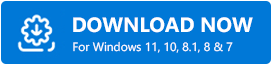
Langkah 2: Kemudian, jalankan file yang diunduh dan lakukan instruksi wizard untuk menginstal perangkat lunak di komputer Anda.
Langkah 3: Setelah menginstal Bit Driver Updater, buka dan biarkan driver updater memindai PC Anda untuk driver yang ketinggalan jaman , rusak , atau rusak .
Langkah 4: Periksa hasil pemindaian .
Langkah 5: Dan, klik tombol Perbarui Semua .
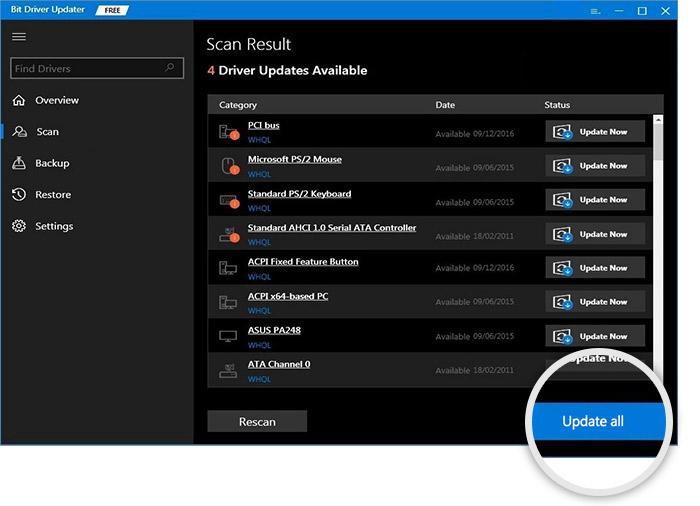
Lihat betapa sederhananya menginstal dan memperbarui driver melalui Bit Driver Updater. Bit Driver Updater secara otomatis mendeteksi masalah terkait Windows dan memperbaikinya juga. Juga, alat ini menawarkan bantuan teknis 24,7 kepada penggunanya. Dan, jika seandainya, Anda tidak puas dengan produk tersebut maka Anda bisa mendapatkan uang lengkap Anda kembali tetapi dalam waktu 60 hari setelah pembelian.
Hal yang Perlu Diingat: Jika Anda memperbarui driver dengan Bit Driver Updater versi gratis, maka Anda tidak dapat menggunakan fungsionalitas pembaruan driver sekali klik. Versi gratisnya mendukung pembaruan driver satu per satu. Padahal, dengan versi pro-nya Anda dapat melakukan unduhan driver massal sekaligus. Jadi, pilihlah dengan bijak!
Baca Juga: Cara Memperbaiki Masalah Pembaruan Windows
Solusi 6: Jalankan Reset Bersih
Jika tidak ada solusi yang disebutkan di atas yang berhasil untuk Anda, coba atur ulang PC Anda. Ini adalah opsi terakhir yang dapat Anda coba untuk memperbaiki masalah boot lambat Windows 10. Berikut cara memperbaiki boot lambat Windows 10:
Langkah 1: Buka Pengaturan Windows .
Langkah 2: Selanjutnya, pilih Perbarui & Keamanan .
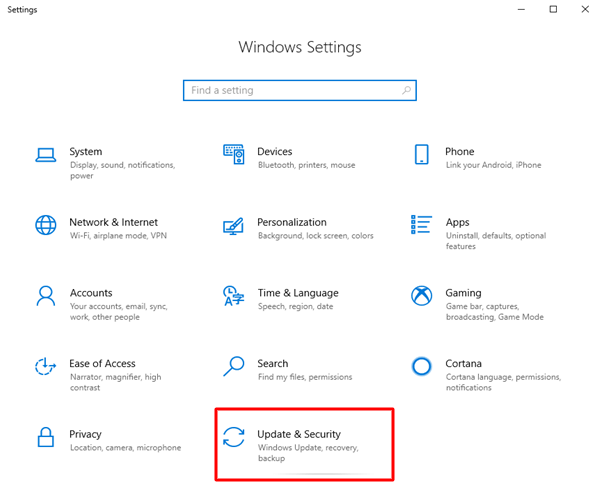
Langkah 3: Klik Pemulihan dari panel kiri lalu pilih Mulai di bawah opsi Atur Ulang PC Ini.
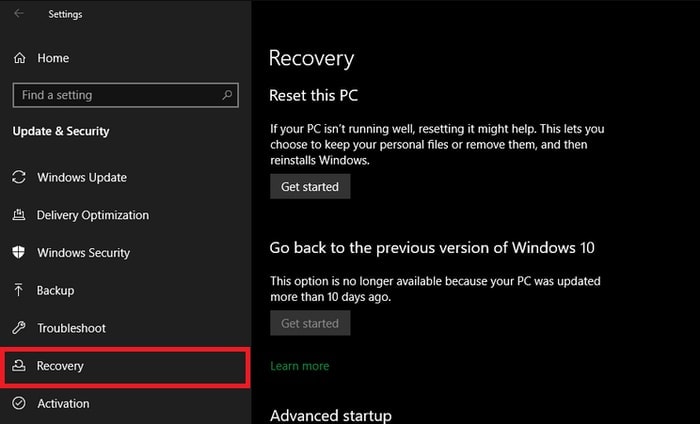
Di sana Anda memilikinya! Prosedur ini pasti akan memperbaiki startup lambat Windows 10.
Baca Juga: Perbaiki Komputer Windows 10 Beku Secara Acak dengan Mudah
Masalah Boot Lambat pada Windows 10: DIPERBAIKI
Itu semua tentang cara memperbaiki masalah boot lambat Windows 10. Semoga panduan pemecahan masalah ini membantu Anda dengan cara terbaik.
Beri tahu kami di komentar di bawah metode mana yang berhasil untuk Anda. Juga, beri komentar jika Anda memiliki pertanyaan, tips, atau saran lebih lanjut.
Sebelum Anda pergi, jangan lupa untuk berlangganan Newsletter kami untuk membaca lebih banyak artikel terkait teknologi. Selain itu, ikuti kami di Instagram, Facebook, Twitter, atau Pinterest.
